AI 手把手简单几步制作渐变反光效果
摘要:反光的效果在PS里很容易,但AI里面也是简单几步就可以做到,有兴趣的朋友不妨动手一起做一做。效果上图所示,需要用到的工具分别是:渐变工具,模...
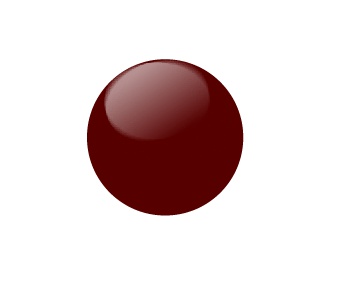
反光的效果在PS里很容易,但AI里面也是简单几步就可以做到,有兴趣的朋友不妨动手一起做一做。
效果上图所示,需要用到的工具分别是:渐变工具,模糊工具
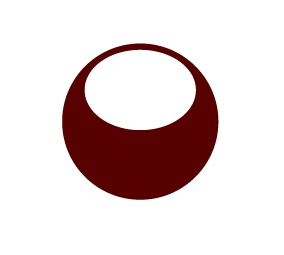
首先,我们先画这两个圆,然后分别填充白色跟红色。

然后,白色的小圆就是我们的反光部分,接着使用渐变面板(找不到的朋友可以在顶部工具栏的“窗口”找出来)点击后面的小箭头,然后在下方调节它的透明度为“0”
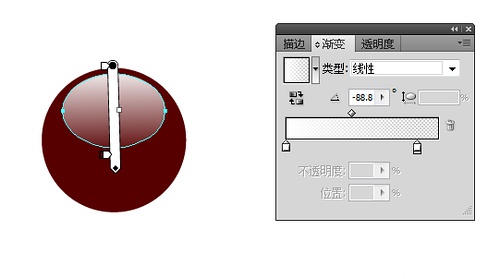
接着,使用渐变拉条,调节渐变的方向。
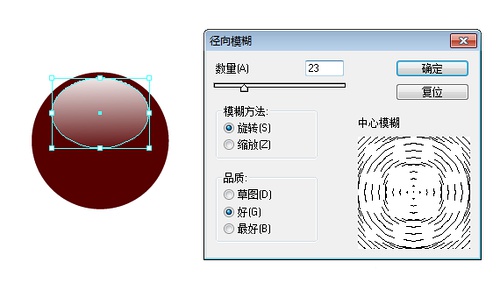
最后,我们找到顶部工具栏的“效果”,选择“模糊”,这里我所选择的是“径向模糊”然后调节数值。

最后可以再调一下它整体的透明度,OK,搞掂了~
【AI 手把手简单几步制作渐变反光效果】相关文章:
上一篇:
AI教你把纸上草图转换成插图
下一篇:
AI快速绘制简洁UI图标
